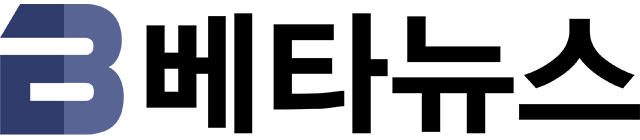입력 : 2012-08-23 17:24:10
LG전자 스마트 TV 업그레이더 SP820 체험기, 블로거 LiveREX 편
이 기사는 LG전자 스마트 업그레이더를 직접 체험한 블로거 LieREX(liverex.tistory.com)님이 쓴 글을 가공한 것입니다.
언제부턴가 여러 전자제품에 '스마트' 라는 단어가 따라붙는 경우가 많아지고 있습니다. 가장 먼저 떠오르는 제품이라고 하면 단연 스마트폰을 꼽을 수 있겠네요. 그 외에도 최근엔 가정에서 자주 쓰는 텔레비전(TV)에도 이 단어를 함께 붙여 쓰는 일이 늘었습니다. 흔히 ‘스마트 TV’ 라고 하죠?
그렇다면, 여기서 궁금한 점이 생깁니다. 과연 어떤 기능을 하는 TV를 스마트 TV라고 정의하는 걸까요? 이와 관련해서 정확한 기준은 없는 것으로 알고 있습니다.
하지만 일반적으로 스마트TV 라고 불리는 제품들을 보면 공통적인 특징이 세 가지 정도 있는데요. '인터넷 접속' 이 가능하다는 점, 사용자가 원하는 '어플리케이션(앱)' 을 설치할 수 있다는 점, 영화나 드라마와 같은 '동영상' 및 '음악', '사진' 등의 콘텐츠 파일을 재생하고 감상할 수 있다는 점이 바로 그것입니다.
일반 TV 의 경우 방금 언급한 세 가지 기능을 구현하는 데 제약이 있다는 것만 생각해 보더라도 이런 부분이 잘 이해가 되실 텐데요. 그런데 일반 TV를 쓰고 있는데 스마트 TV를 활용해 보고 싶다고 해서 무작정 TV를 새로 장만하고 교체하기에는 부담이 크죠?
금전 부담은 크고 스마트 TV는 꼭 이용해 보고 싶고... 딜레마에 빠져 고민하는 분들께 나름 도움이 될 만한 제품이 있습니다. 일반 TV를 스마트 TV처럼 탈바꿈하여 활용할 수 있게 해 주는 제품인데요. LG전자가 출시한 스마트 TV 업그레이더(SP820)입니다.
LG전자 스마트 TV 업그레이더(SP820), 개봉기 및 디자인
상자를 개봉해 보니 간편 사용설명서 등이 포함된 포장 아래로 SP820 본체와 기본 구성품이 보이네요. 기본 구성품은 SP820 본체 아래에 가지런히 정리되어 있는데요. 언뜻 보면 상당히 많은 구성품이 있는 것 같아 보이기도 하지만 실제로 꺼내보면 단순합니다.
포함된 기본 구성품을 모두 정렬해 보았습니다. 스마트 TV 업그레이더 SP820 본체를 비롯해 매직 리모컨, HDMI 케이블, 충전 어댑터, 연결 코드가 제공되네요.
조작은 매직 리모컨으로 합니다. 왜 매직이라고 하는지 궁금하신 분들은 직접 확인해 보세요. 각설하고 우선 리모컨의 디자인이 상당히 인상적입니다. 측면에서 살펴보면 왜 인상적이라고 했는지 짐작이 되실 텐데요. 쥐는 느낌과 조작감을 극대화한 형태로 이뤄져 있습니다. 매직 리모컨은 1.5V AA형 건전지 2개를 넣으면 바로 쓸 수 있습니다.
눈치가 빠른 분들은 HDMI 케이블이 제공되는 것을 보고 이미 짐작하셨을 것이라 생각됩니다. 스마트 TV 업그레이더 SP820은 안타깝게도 HDMI 단자가 있는 TV에서만 사용이 가능합니다. 컨버터를 이용하면 연결이 가능할 수도 있겠지만 그러기엔 금전적인 부담이나 수고스러움이 너무 크게 다가올 듯싶네요.
스마트 TV 업그레이더의 모습입니다. 스마트 TV 업그레이더 SP820은 상자 겉면의 이미지를 보시면 아시겠지만 '셋톱박스'입니다. 얼핏 보면 유무선 공유기처럼 생겼네요. 겉면은 유광 재질로 되어 있는데요. 그렇다보니 지문이나 먼지에는 취약한 모습을 보이더군요.
더불어 위쪽을 보면 SP820 제품이 갖는 특징이 정리되어 있습니다. 무선 인터넷 연결, DLNA, 와이파이(WiFi) 다이렉트 기능 등 다양한 기능을 갖췄네요.
한눈에 봐도 스마트 TV 업그레이더 SP820는 그리 크지 않아 보입니다. 아무래도 제품 특성상 공간 활용에 신경을 써서 디자인을 한 것 같습니다. 제품의 높이가 500원짜리 동전과 거의 같습니다.
제품의 뒷면에는 각종 슬롯이 위치해 있습니다. USB 2.0 포트가 2개 제공되고 있어 외장하드 혹은 USB 등을 연결해 미디어 콘텐츠를 감상할 수 있습니다. TV 와 SP820 의 연결도 아주 간단한데요. HDMI 케이블과 전원 어댑터만 연결해 주면 됩니다. 혹시 유선으로 인터넷을 연결해서 사용하실 분이라면 랜 케이블도 필요하겠네요. 참고로, 무선 인터넷 연결도 가능합니다.
연결을 완료한 후 전원을 켜면 전면부에 LED 가 들어옵니다.
LG전자 스마트 TV 업그레이더(SP820) 설정 및 기능 소개
이어서 처음 TV와 연결 후 설정 과정과 대표적인 기능(스마트폰 등 타 기기의 연결, 매직 리모컨 사용, 스마트쉐어 기능)에 대해 알아보겠습니다.
처음 TV 와 스마트 TV 업그레이더를 연결하면 초기 설정과정을 거쳐야 하는데요. 화면에 표시되는 내용을 그대로 따라하기만 하면 무리 없이 설정을 완료할 수 있습니다.
다만 초기 설정과정에서 매직 리모컨의 조작과 관련된 부분이 조금 어렵게 느껴질 수 있는데요. 앞에서 왜 매직이라고 하는지에 대해 이야기를 하겠다고 했죠? 리모컨 조작이 모션으로 이뤄지기 때문입니다.
손목을 써서 포인터를 움직일 때 그 감도에 적응하는 데 처음엔 어려움을 느끼는 분도 계실 것 같습니다. 하지만 단순 버튼 조작이 아니라 모션 조작 방식이다 보니 누구나 쉽게 기능을 다룰 수 있는 것이 장점입니다.
매직 리모컨이 직관적인 조작에 도움을 주지만 아쉬운 점도 있는데요.
우선 문자를 입력해야 하는 경우 자판 입력 과정이 너무 불편합니다. 문자 입력 역시 모션방식으로 이뤄지다보니 리모컨을 움직여서 원하는 키에 포인터를 맞추고 확인 버튼을 누르는 등의 과정을 반복하며 내용을 입력해야 하는데요. 입력할 문자가 짧으면 덜하지만 긴 경우에는 버겁습니다.
또한, 매직 리모컨에는 음량을 조절하는 기능이 없습니다. 결국 음량을 높이거나 낮추고 싶을 때는 원래 TV 리모컨을 조작해야 되더군요.
초기 설정을 마치면 스마트TV 에서 자주 볼 수 있는 메뉴 화면이 나타납니다. 콘텐츠를 활용하는 모습이나 자세한 내용은 아래에서 소개하겠습니다.
스마트 TV 업그레이더의 대표적이면서 유용한 기능 중 한 가지는 ‘스마트쉐어’ 기능입니다. 컴퓨터(PC), 카메라, 스마트폰, 태블릿 등 각종 스마트 기기뿐만 아니라 USB 에 있는 멀티미디어 파일(동영상, 사진, 음악)을 DLNA 로 손쉽게 감상할 수 있게 하는 기능인데요.
만약 저처럼 개인용 NAS를 구축해서 활용하는 분들이라면 평소 이 공간에 보관하던 다양한 미디어 콘텐츠를 번거로운 과정 없이 간단하게 TV 에서 감상할 수 있습니다. 단, 당연한 이야기지만 스마트 TV 업그레이더와 NAS가 동일한 네트워크에 물려 있어야 가능합니다.
스마트쉐어를 이용해 개인용 NAS 에 보관하고 있는 720P 동영상 파일을 돌려봤습니다. 영상을 재생 중일 때는 고화질로 감상이 가능했는데요. 앞ㆍ뒤로 이동을 하거나 영상을 중지할 때는 화질이 다소 떨어지더군요. 빠른 넘김 및 재생 등이 가능하게 하려고 그런 것 같기도 한데 아무튼 영상을 감상할 때는 고화질로 잘 구현이 되는 것을 확인할 수 있었습니다.
좀 전에 스마트폰도 연결해서 스마트쉐어 기능을 활용할 수 있다고 했는데요. 간혹 “왜 내 스마트폰은 스마트쉐어 기능에서 연결된 기기에 보이지 않지?”하는 분들 계실 겁니다. 기기에 따라 차이가 있습니다. 별다른 과정 없이 연결이 되는 경우가 있는가 하면 사용자가 직접 관련 기능을 활성화하고 권한을 부여해야 하는 경우도 있습니다.
연결을 원하는 기기에서 DLNA 관련 설정을 활성화하면 대부분 무리 없이 연결 및 콘텐츠 감상과 같은 활용이 가능합니다. 실제로 갤럭시 S3를 스마트 TV 업그레이더와 연결한 후 영상 파일을 TV에서 재생해 보았는데요. 제대로 잘 작동하는 것을 확인할 수 있었습니다.
프리미엄 채널로 빵빵한 VOD 맘껏 즐겨볼까?
이번엔 LG 스마트 TV 업그레이더 SP820 을 연결한 후 활용할 수 있는 다양한 어플리케이션 콘텐츠와 인터넷 접속을 통한 웹서핑 기능에 대해 살펴보고, 직접 이를 활용하면서 느낀 장단점에 대해 이야기해 보겠습니다.
SP820 을 연결하면 다양한 콘텐츠를 활용할 수 있는데요. '프리미엄' 채널을 통해 다양한 VOD 및 유튜브 영상 등을 즐길 수 있으며, '3D 월드' 에서는 3D 입체 영상을 감상할 수 있습니다.
더불어, 'LG 스마트월드'를 이용하면 LG 앱스에서 제공하는 앱의 설치 및 활용이 가능한데요. 3D 월드의 경우는 SP820이 연결된 TV 가 3D 기능을 갖춘 제품이어야 한다는 제약이 있습니다. 그나마 일반적인 TV 에서 활용도가 높을 것으로 보이는 '프리미엄' 과 'LG 스마트월드'를 중점적으로 다루도록 할게요.
먼저, '프리미엄' 채널 기능입니다. KBS, MBC 같은 지상파 방송 다시보기 뿐만 아니라 씨네21, 유튜브, 연합뉴스, 피카사 등 다양한 채널을 이용할 수 있는데요.
한국 축구사에 역사적인 날(2012 런던올림픽에서 동메달 획득)인 만큼 관련 뉴스도 살펴볼 겸 연합뉴스 앱을 실행해 보았습니다. 별다른 문제점 없이 콘텐츠 활용이 가능한 모습이네요.
요즘 사진 촬영 및 감상에 재미가 붙어서 피카사(Picasa) 어플도 살펴보았는데요. 좋은 사진들을 큰 화면에서 시원시원하게 감상할 수 있다는 점이 마음에 들더군요.
KBS 와 MBS 같은 지상파 방송 다시보기 앱을 활용하면 미처 본방송을 보지 못한 드라마, 예능 등을 사용자가 원하는 때에 입맛에 맞게 골라서 시청할 수도 있습니다. 이런 부분이 스마트 TV 의 매력 중 하나죠.
하지만 프리미엄 채널을 활용함에 있어서도 아쉬운 부분은 있었습니다. 제가 테스트를 할 때마다 그런 건지는 모르겠지만 한국프로야구 채널 등 몇몇 채널의 경우는 무한로딩이 걸려서 아무리 이용하려 해도 실행이 되지 않더군요.
물론, SP820의 문제가 아닐 수도 있지만 프리미엄 채널이라 하여 기본적으로 제공되는 기능을 이용하는데 사용자 입장에서 제약이 있다는 것은 단점이 될 수 있다고 생각되네요.
또한, 셋톱박스로 스마트 TV 기능을 구현할 때 대부분 느낄 수 있는 부분이긴 한데요. 콘텐츠를 불러오거나 재생할 때 은근 버벅거리고 답답한 느낌을 받기도 했습니다. 그런데 포털사이트 등에서 관련된 부분을 살펴보니 그나마 LG 스마트 TV 업그레이더가 타 셋톱박스 제품과 비교해서 이런 부분의 처리 성능이 우수한 편이라고 하더군요.
이런 성능을 방증이라도 하듯 지난 7월 기준 버즈랭킹 TOP10 통계를 보면 스마트 TV 셋톱박스 부문에서 SP820 이 1위에 랭크되어 있는 것을 확인할 수 있었습니다. [출처 : 집안 TV, 갑자기 스마트TV로 변신했다? / ebuzz]
LG 스마트월드, 스마트 앱으로 더욱 스마트하게!
프리미엄 채널에 이어 'LG 스마트월드'를 알아볼까요? LG 스마트월드에선 게임, 엔터테인먼트 등 다양한 카테고리의 앱을 설치하고 활용할 수 있습니다. 매직 리모컨을 이용해 원하는 앱을 선택하면 설치가 가능합니다.
테스트를 위해 게임 앱 하나를 설치해 보았습니다. 용량 자체가 얼마 되지 않아서 그렇기도 하지만 설치 과정이 그렇게 오래 걸리지는 않습니다.
참고로, 앱 설치를 위해서는 계정이 있어야 하는데요. 이미 계정이 있는 분은 로그인만 하면 됩니다. 계정 생성 과정 역시 SP820 연결 상태에서 간편하게 가능하더군요.
설치한 게임 앱을 구동해 본 장면 중 일부입니다. 평소 자주 방문하고 정보를 구하는 다나와(Danawa) 앱도 있길래 살펴보았습니다.
'LG 스마트월드' 기능에서 아쉬운 점으로 꼽을 부분이 없냐 하면 또 그렇지는 않습니다. 어떤 기능을 이용하면서 사용자 입장에서 아쉬운 부분이 전혀 없을 수 없다 보니……. 사용자 입장에서 가장 아쉬운 부분은 대부분의 앱이 영어로 구성되어 있는 점과 쓸모 있어 보이는 앱이 부족하다는 점입니다.
영어와 관련된 사항은 위 게임 카테고리 장면을 담은 이미지를 보셔도 확인이 되실 텐데요. 게임 카테고리뿐만 아니라 아이들을 위한 어학/교육 카테고리 등 대부분 앱이 그렇더군요.
커다란 TV 화면으로 인터넷 검색도 시원시원하게~
마지막으로 스마트 TV 를 일컬을 때 가장 대표적인 기능이죠? 인터넷 접속을 통한 웹서핑 기능을 알아볼까요. 네트워크가 연결되어 있는 상태라면 큰 무리없이 인터넷에 접속하여 웹서핑 등이 가능합니다.
인터넷 기사, 블로그 포스팅 등 큰 화면에서 읽어내려가는 콘텐츠 감상의 묘미는 직접 체험해 본 사람만이 그 시원시원함을 알 수 있겠네요.
내용이 긴 글을 읽으면서 스크롤을 내리고 싶을 때는 매직 리모컨에 있는 '휠'을 쓰면 됩니다. 대체적으로 웹서핑을 할 때면 스크롤을 자주 올리고 내리게 되는데 매직 리모컨의 휠 덕분에 상당히 편리하더군요.
PC의 웹브라우저에서 이용할 수 있는 기능이 대부분 구현됐는데요. 즐겨찾기 등록, 빠른 검색, 화면 확대/축소 등이 가능합니다.
인터넷을 하면 아무래도 창을 하나만 열어서 활용하는 데는 한계가 있죠? PC 웹브라우저처럼 여러 개의 탭을 통해 효율적으로 웹서핑이 가능한 모습입니다.
우측 상단에 있는 화살표 버튼을 누르면 상단 주소표시줄을 숨길 수 있어 좀 더 넓게 화면을 활용하며 인터넷을 즐길 수 있네요.
뿐만 아니라 사생활 보호 기능, 플래시 켜기/끄기 기능 등도 설정 메뉴를 통해 조작이 가능했습니다.
이렇듯 큰 화면으로 인터넷을 볼 수 있고 다양한 부가기능의 활용도 가능하지만 아쉬운 점은 있습니다. 바로 검색어 등 자판을 입력해야 하는 경우가 불편함으로 다가왔는데요.
모션 방식으로 리모컨을 움직여서 원하는 자판을 하나씩 골라 입력을 하다 보니 긴 문장 혹은 단어를 검색하는 경우가 많은 인터넷 활용 측면에 있어서는 상당히 불편한 모습이었습니다. 매직 리모컨에 쿼티 자판까지 갖췄더라면 얼마나 좋았을까 하는 생각이 많이 들더군요.
지금까지 LG 스마트 TV 업그레이더 SP820의 각 기능을 활용하는 모습과 이를 통해 느낀 장단점을 정리해 보았습니다. 평범한 일반 TV를 스마트 TV로 변하게 하는 SP820 의 기능이 매력적인 것은 분명하지만 보완되어야 할 부분도 보였습니다.
스마트 TV를 써 보고 싶었는데 가격 등이 부담이 되었던 분, 제한적이더라도 스마트 TV 에서 즐길 수 있는 기능을 실생활에 적용해 보고 싶었던 분에게는 나름 도움이 되는 제품이 아닌가 싶습니다. 여러분이 보시기엔 어떤가요?
[ IT와 게임 소식, 베타뉴스에서 한방에 해결하세요. www.betanews.net ]
 |
 |
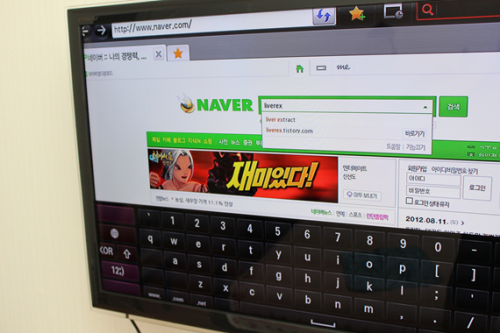 |
 |
 |
 |
 |
 |
 |
 |
 |
 |
 |
 |
 |
 |
 |
 |
 |
 |
 |
 |
 |
 |
 |
 |
 |
 |
 |
 |
 |
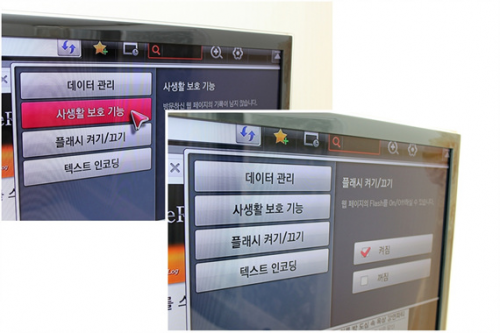 |
 |
 |
 |
 |
 |
 |
 |
 |
 |
 |
 |
 |
 |
 |
 |
 |
 |
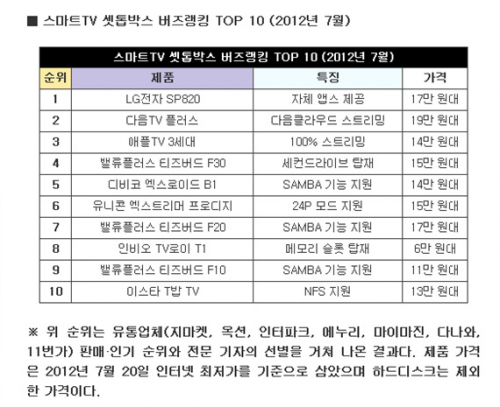 |
 |
 |
 |
 |
 |
베타뉴스 방일도 (idroom@betanews.net)
Copyrights ⓒ BetaNews.net
-
 목록
목록-
 위로
위로